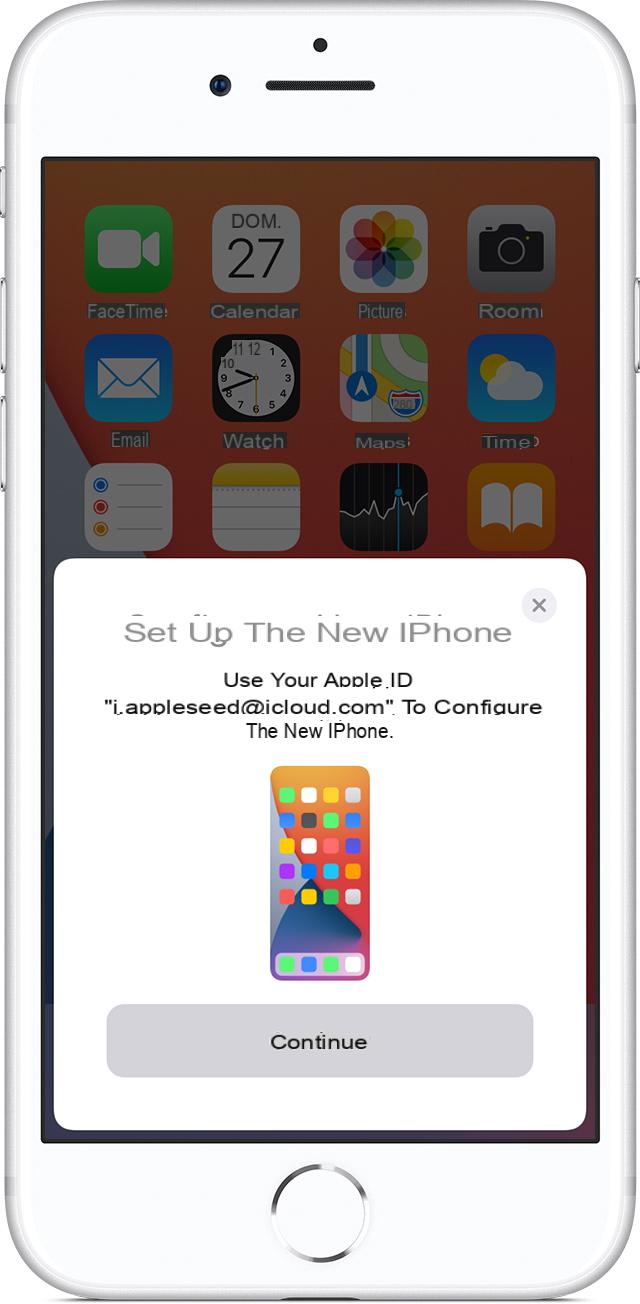
Usted ha comprado un nuevo iPhone y ahora le gustaría pasar todos los archivos personales del modelo anterior pero no sabe qué procedimiento seguir. Nosotros desde QuimeraRevo hemos creado una guía ad hoc en la que te explicamos con precisión cómo transferir datos de un iPhone antiguo a uno nuevo utilizando 3 métodos diferentes.
Antes de que te des cuenta cómo transferir todos los datos desde el dispositivo iOS antiguo al nuevo, debe hacer algunos operaciones preliminares muy importante. Primero, si ha conectado un Apple Watch a los tuyos iPhone, cancele el emparejamiento. Si no sabe cómo hacerlo, tome las instrucciones de nuestros tutoriales dedicados como referencia.
Una vez hecho esto, haz un copia de seguridad completa de todos los archivos del dispositivo para restaurarlos en caso de problemas. También en este caso te ofrecemos una guía en la que te explicamos cómo hacerlo.
Otra operación preliminar a realizar es tener la contraseña dell'ID Apple presente en iPhone antiguo. En caso de que lo hayas olvidado, puedes aprovechar la página Recupera tu ID de Apple presente en el sitio web de Apple para recuperarlo.
En conclusión, quitar la SIM desde el carro especial de iPhone antiguo e insértelo en el del nuevo modelo. Si no sabe cómo hacerlo, le sugerimos que siga las instrucciones en la página dedicada en el portal de soporte de la manzana mordida.
Cómo transferir datos de un iPhone antiguo a uno nuevo a través de Empiece ahora
Empezar de inmediato es una característica disponible por iOS que le permite configurar rápidamente un nuevo iPhone (iPad o iPod touch) utilizando la misma información presente en el iPhone actual. Más tarde, podrá restaurar todos los datos y contenidos utilizando un copia de seguridad de iCloud. El único requisito es que el iDevice actual debe tener al menos iOS 11.
Dicho esto, descubramos los pasos a seguir juntos:
- Enciende el nuevo iPhone y colóquelo junto al iPhone actual por.
- En este punto, la ventana del antiguo iPhone debería aparecer en la pantalla del antiguo iPhone. Empezar de inmediato que le permite configurar el nuevo dispositivo utilizando elID de Apple personal.
- Asegúrate de que sea el mismo Cuenta de Apple desea usar y presione Continuar continuar. En caso de que no aparezca la opción, deberá comprobar que el Bluetooth: está activo.
- Ahora, espere a que aparezca una animación en el nuevo iPhone y luego usa la cámara del antiguo iPhone para enmarcarlo.
- Una vez hecho esto, espere a que aparezca el mensaje Termina en el nuevo iPhone. Si no puede usar la cámara de su teléfono actual (porque está dañado, por ejemplo), toque Autenticar manualmente y sigue los pasos.
- Cuando se le pregunte, ingrese el código del dispositivo actual en el nuevo y siga las instrucciones para configurar Face ID o Touch ID en el nuevo iPhone.
- En el siguiente paso, ingrese su contraseña ID de Apple y luego seleccione el copia de seguridad de iCloud más reciente entre los propuestos. Aquí puede optar por transferir algunas configuraciones relacionadas con la ubicación, la privacidad, Apple Pay y Siri.
En caso de que ambos dispositivos tengan al menos iOS 12.4, puedes aprovechar las funzione de la migración para transferir todos los datos de forma inalámbrica desde el antiguo al nuevo iPhone.
Averigüemos cómo hacerlo:
- Encienda siempre el nuevo iPhone y colóquelo junto al dispositivo actual con al menos iOS 12.4.
- Una vez hecho esto, la pantalla debería aparecer en la pantalla del modelo anterior Comienzo inmediatamente con la opción de poder utilizar elID de Apple para configurar el nuevo terminal iOS.
- En este punto, asegúrese de que sea el mismo Cuenta de Apple que desea utilizar y haga clic en Continuar. Compruebe siempre que el Bluetooth ya sea activo para continuar.
- En el siguiente paso, espere a que se muestre la animación en el nuevo iPhone y luego usa el cámara del antiguo iPhone para enmarcarlo.
- Espere a que se muestre el mensaje Termina en el nuevo iPhone continuar. Si no puede usar la cámara del teléfono inteligente actual, presione Autenticar manualmente y siga las instrucciones.
- Cuando se le solicite, ingrese el código de acceso actual del iPhone en el nuevo modelo y luego configure Face ID o Touch ID.
- Una vez hecho esto, haga clic en la opción Trasferisci en el iPhone para iniciar la transferencia de datos del antiguo al nuevo iPhone usando el tecnología inalámbrica. También puede optar por cambiar algunas configuraciones relacionadas con Apple Pay, Siri, etc.
- Solo tienes que esperar el tiempo necesario para completar el proceso migrazione algunos datos en el nuevo teléfono inteligente. Le recomendamos que mantenga ambos dispositivos cargándose para evitar apagados repentinos.
Cómo transferir datos de un iPhone antiguo a uno nuevo a través de iCloud
El segundo método de pasar archivos, documentos, etc. de lo antiguo a lo nuevo iPhone consiste en explotar un copia de seguridad de iCloud creado con el dispositivo anterior.
Veamos juntos los pasos a seguir:
- Eliminar el nuevo iPhone, inicie sesión y deténgase en la pantalla de bienvenida. Si ya lo ha configurado, deberá continuar con el ripristino. Si no sabe cómo hacerlo, le recomendamos que siga las instrucciones que encontrará en nuestras guías dedicadas al final de este capítulo.
- Una vez en la pantalla relacionada con Wi-Fi, presione en la red inalámbrica a la que desea conectarse e ingrese cualquier contraseña de acceso.
- Hecho esto, a través de la pantalla. Aplicaciones y datos, toca la opción Restaurar desde la copia de seguridad de iCloud y luego inicia sesión en el tuyo ID de Apple ingresando correo electrónico y contraseña.
- Cuando se le pregunte, elija elúltima copia de seguridad de iCloud realizado tomando como referencia la fecha y tamaño de cada uno.
- En este punto, mantenga el nuevo iPhone a la red Wi-Fi y espere a que se complete el procedimiento de reinicio.
- Cuando termine, complete los pasos restantes del Configuracion inicial que se le proponen.
Cómo transferir datos de un iPhone antiguo a uno nuevo a través de iTunes o Finder
La última solución que le recomendamos que utilice para restaurar los datos del antiguo iPhone en el nuevo modelo es utilizar iTunes en Windows y Finder en Mac.
Averigüemos cómo proceder en Windows:
- Accede siempre a la pantalla Aplicaciones y datos como se informa en las últimas líneas, pero esta vez elija primero Restaurar desde la copia de seguridad de la computadora y, a continuación adelante.
- Una vez hecho esto, inicie sesión en su PC con Windows y abra iTunes. Obviamente es necesario instalar el programa ya que no está disponible por defecto. Puede hacer esto muy fácilmente conectándose a la página de descarga en el sitio web de Apple, presionando sobre el elemento Windows (bajo el encabezado ¿Buscas otras versiones?) y haciendo clic en el botón Descargar 64 bits.
- En este punto, conecte el nuevo iPhone a la PC usando el Cable de rayos presente en el paquete y luego abrir iTunes.
- Después de seleccionar el dispositivo, haga clic en Restaurar copia de seguridad y elige el copia de seguridad más reciente para restaurar los datos. Obviamente, revisa la fecha y el tamaño de cada uno para asegurarte de que estás optando por el correcto. En caso de que fuera un copia de seguridad cifrada, deberá ingresar la contraseña cuando se le solicite.
- Complete el procedimiento de transferencia siguiendo los pasos de configuración restantes.
Las mismas operaciones también se aplicarán a Mac, con la única diferencia de que todas las opciones antes mencionadas no encontrarán lugar en iTunes, sino en el Finder.
- Conecta el nuevo iPhone a la Mac usando el Cable de rayos
- Abra el Finder haciendo clic en el icono en la parte inferior izquierda del dock
- Bajo la sección "Posiciones" en la columna de la izquierda, elija el nombre del dispositivo conectado
- Continúe completando los pasos enumerados anteriormente
¿Dudas o problemas? Te ayudamos
Recuerde suscribirse a nuestro canal de Youtube para videos y otras reseñas. Si quieres estar al día, suscríbete a nuestro canal de Telegram y síguenos en Instagram. Si desea recibir soporte para cualquier pregunta o problema, únase a nuestra comunidad de Facebook o contáctenos en Instagram. ¡No olvides que también hemos creado un buscador lleno de cupones exclusivos y las mejores promociones de la web!


























